
แนะนำวิธีตั้งค่าโอนสายเรียกเข้าบน iPhone สำหรับ iOS 9 ขึ้นไป พร้อมภาพประกอบ
สำหรับผู้ใช้ iPhone ที่มีซิมหลายเบอร์ แต่ไม่อยากพกหลายเครื่อง หรือไม่อยากทิ้งซิมดังกล่าว วันนี้กระปุกดอทคอมมีวิธีตั้งค่าโอนสายเรียกเข้าบน iPhone จากอีกเบอร์ไปยังอีกเบอร์อย่างง่าย ๆ มาแนะนำให้กับผู้ที่สนใจ โดยภาพประกอบเป็นภาพจากอุปกรณ์ iOS 9 ส่วนขั้นตอนการโอนสายจะทำได้อย่างไรนั้น ถ้าพร้อมแล้ว มาติดตามกันเลย
![]() 1. ไปที่ Settings เลือก Phone
1. ไปที่ Settings เลือก Phone
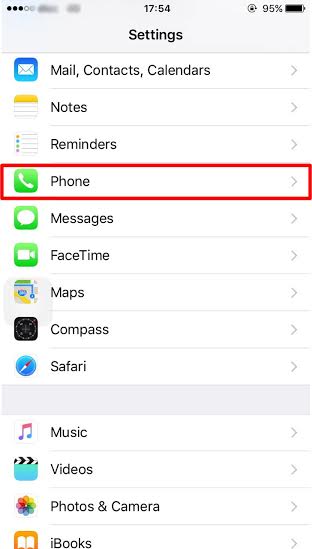
![]() 2. เลือก Call Forwarding
2. เลือก Call Forwarding
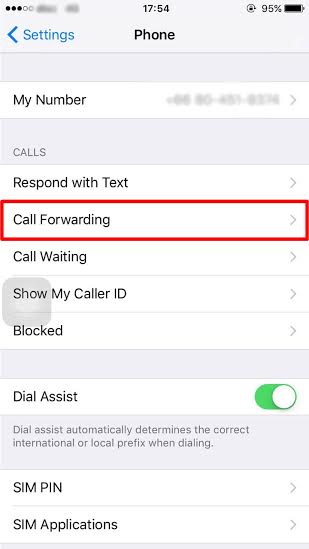
![]() 3. ในหน้า Call Forwarding ทำการสวิทช์ปุ่มท้ายคำสั่งดังกล่าวให้เป็นแถบสีเขียว
3. ในหน้า Call Forwarding ทำการสวิทช์ปุ่มท้ายคำสั่งดังกล่าวให้เป็นแถบสีเขียว

![]() 4. จากนั้น ใส่เบอร์โทรศัพท์ที่ต้องการโอนสาย เพียงเท่านี้ คุณก็สามารถตั้งค่าโอนสายเบอร์โทรศัพท์จากอีกเบอร์มายังเบอร์ที่คุณใช้อยู่บน iPhone ได้แล้ว
4. จากนั้น ใส่เบอร์โทรศัพท์ที่ต้องการโอนสาย เพียงเท่านี้ คุณก็สามารถตั้งค่าโอนสายเบอร์โทรศัพท์จากอีกเบอร์มายังเบอร์ที่คุณใช้อยู่บน iPhone ได้แล้ว
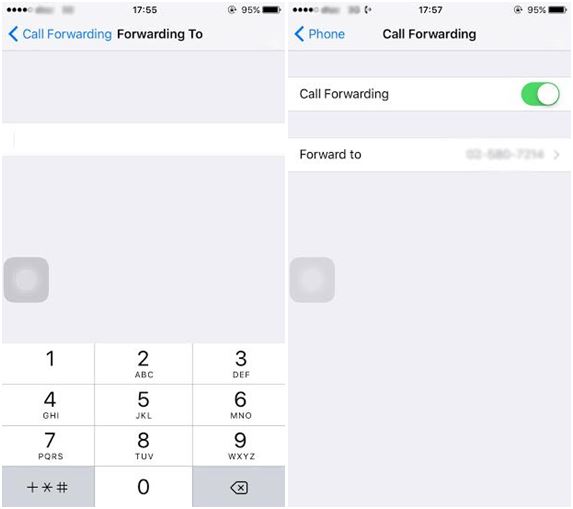
ทั้งนี้ วิธีโอนสายเรียกเข้าบน iPhone นั้น เบอร์ที่คุณได้ทำการตั้งค่าโอนสายไว้จะถูกคิดค่าบริการตามปริมาณที่ใช้อยู่ในปัจจุบัน แม้ผู้ใช้งานจะไม่ได้เป็นฝ่ายโทรออกก็ตาม ซึ่งผู้ใช้งานควรตรวจสอบค่าบริการให้ดีเสียก่อน ก่อนทำการตั้งค่าโอนสาย






